
La dernière aventure de Cal dans la galaxie offre de nombreux sites magnifiques.
Vous vivrez certainement des moments mémorables, dignes d’être photographiés et partagés.
L’utilisation du mode photo de Star Wars : Jedi Survivor dans le jeu est un peu déroutante au début, alors voici comment l’utiliser et trouver l’emplacement du dossier de stockage sur PC.
Comment utiliser le mode photo
Couvrons d’abord les bases. Les joueurs peuvent accéder à l’éditeur de mode photo via Esc ou Start pour entrer dans le menu principal du jeu.
Vous remarquerez l’invite de commande dans le coin inférieur gauche de l’écran du menu.
Vous pouvez geler le temps pour vos photos en entrant dans le menu Démarrer, mais gardez à l’esprit qu’il n’y a aucun moyen d’appliquer des changements majeurs à ce qui se passe dans le jeu une fois dans l’éditeur du mode photo.
L’interface utilisateur de l’éditeur de mode photo répertorie les différentes commandes en bas de l’écran.
La barre de sélection en haut à gauche vous permet de basculer entre les catégories d’effets qui se décomposent en options détaillées dans le menu en haut à droite.
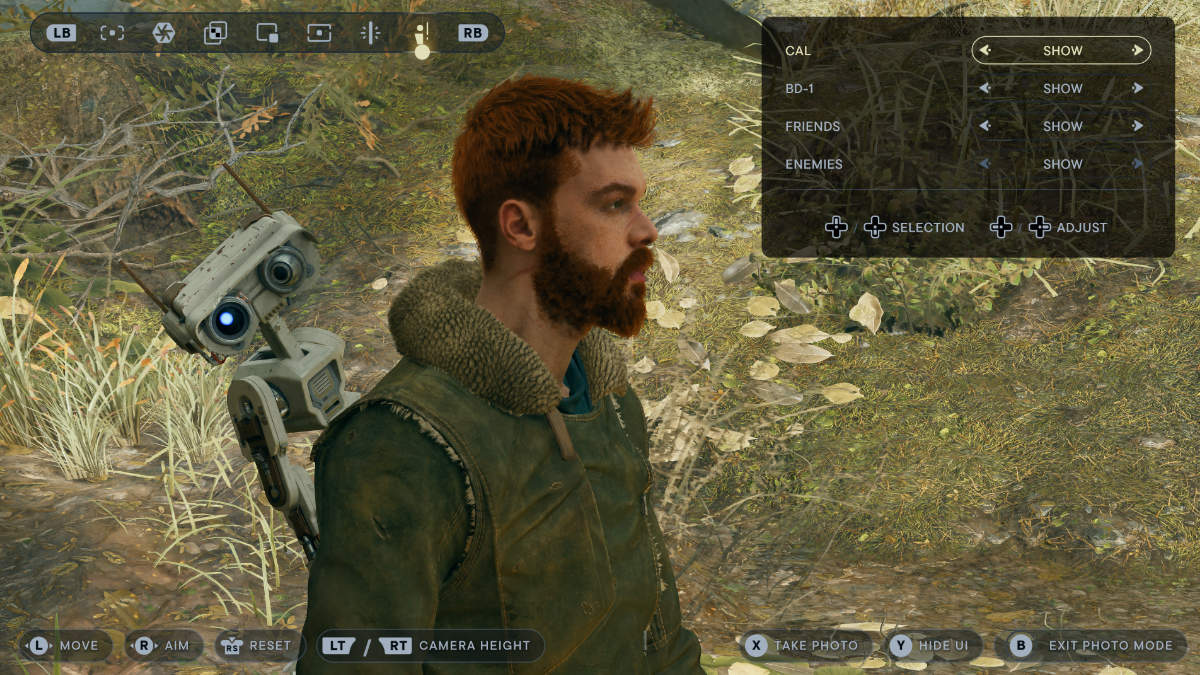
Il existe des options pour l’éclairage, le zoom, les filtres, les superpositions, l’édition des couleurs et la suppression de certains modèles de lecteur de la vue.
Vous pouvez également régler la force du filtre, ajouter des filigranes pour dissuader les pirates de photos et réinitialiser rapidement toutes les modifications personnalisées.
Dans l’ensemble, le mode photo est un outil relativement simple, mais utile, pour présenter le jeu à votre manière.
Cependant, le mode photo n’est pas parfait.
Il y a deux choses principales que vous voulez garder à l’esprit avant de vous lancer.
Vous devez masquer l’interface utilisateur avant de prendre chaque photo ou elle apparaîtra sur vos photos.
Vous ne pouvez pas non plus modifier l’emplacement du dossier de stockage par défaut.
Le manque d’informations sur l’emplacement du dossier de capture d’écran sur le PC n’aide pas non plus.
Le jeu applique automatiquement un chemin de capture d’écran à votre dossier « Images » sous le répertoire Ce PC.
Donc, en d’autres termes, Ce PC> Images.
C’est généralement sous le lecteur C: avec votre système d’exploitation par défaut.
Dans « Images », vous trouverez un dossier intitulé « Respawn » qui contient vos précieuses photos.

Une autre chose à garder à l’esprit est que le HDR sur PC peut causer des problèmes avec les couleurs de votre capture d’écran, alors assurez-vous que Windows ne gâche pas vos images.






Envie de commenter ?
Connecter vous ou créer un compte dès maintenant et rejoignez la communauté tseret